PPT怎么做放射状背景?|PPT放射背景制作方法
发表时间:2019-03-28 来源: PC9软件园 作者: pc9 阅读: 1679
PPT入门其实很简单,但是要真正学会制作好看的ppt,还需要更加深入的学习,譬如说,目前比较流行的抖音短视频动画ppt制作,类似flash动画制作等,这一次PC9软件园不讲那么深奥的制作,就讲个比较简单的ppt放射背景制作方法。
1、新建一个空白PPT,在页面中,插入一个像沙漏的形状图形;
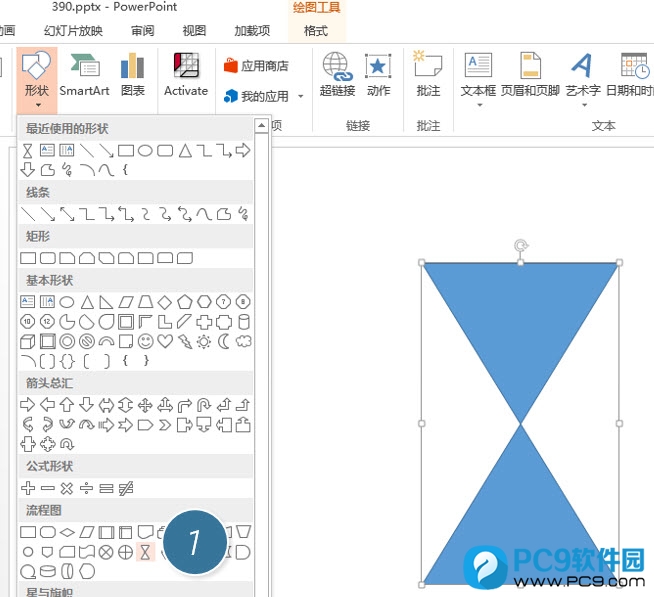
2、稍微调整形状,调成细一点,然后复制图形开始旋转,方法是:按住 shift 键和鼠标左键,拖拽旋转;
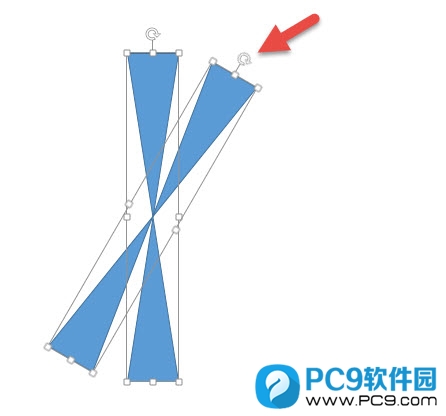
3、绕着中心点旋转,最终会得出一个像风扇一样的图形;

4、来到这一步,就有点像PS,全选后,点击右键,在打开的菜单项中选择组合;
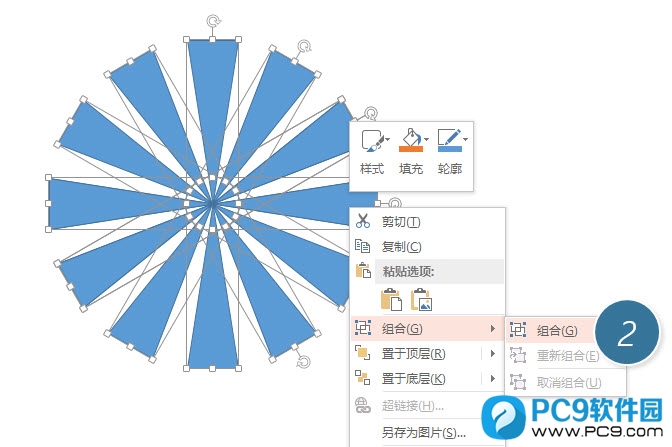
5、组合形状后,我们可以调整PPT页面视图大小,看看这个形状,有没有歪斜之类的;
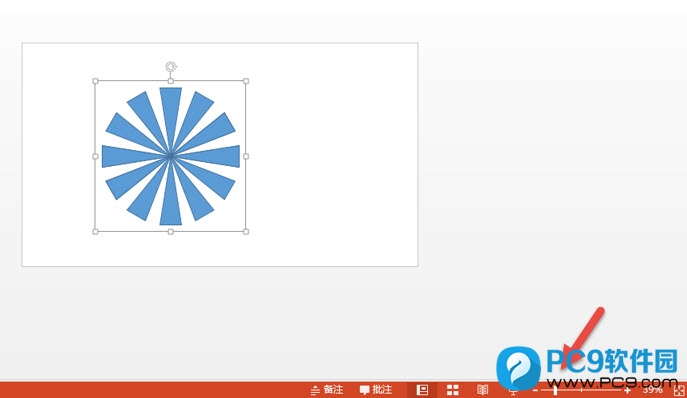
6、按住shift键,点击鼠标左键能拉大图形,将组合好的放射图形放大,注意放射状聚焦点位置,以及与PPT页面轮廓的关系;
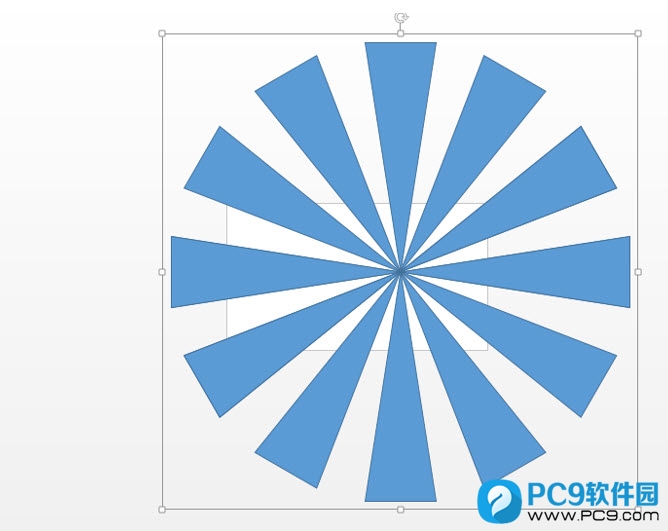
7、按F5可以查看一下这个放射图形;
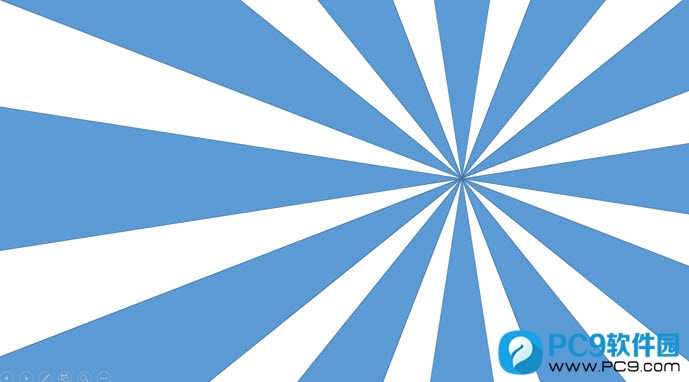
8、如何配出好看的颜色,这就要看大家了,点击右键,在打开的菜单项中,选择设置背景格式,可以进行设置;
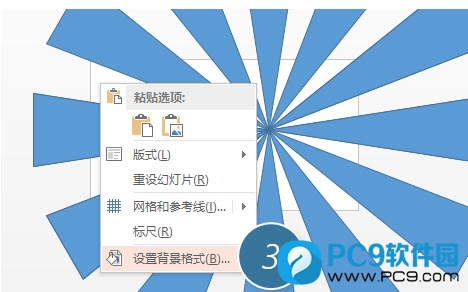
9、设置背景格式中,可以填充纯色,譬如说:绿色;
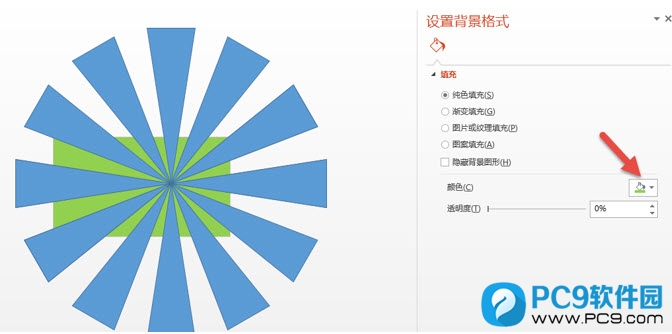
10、对放射状的图形进行配色,这就有点意思了,我们可以直接把放射状图形设置为白色透明,将形状填充为白色,去除轮廓线,点击其他填充颜色;
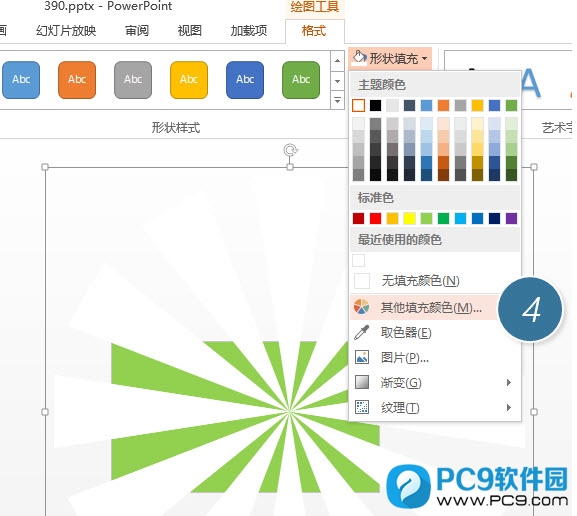
11、根据自己的喜好,调整透明度;
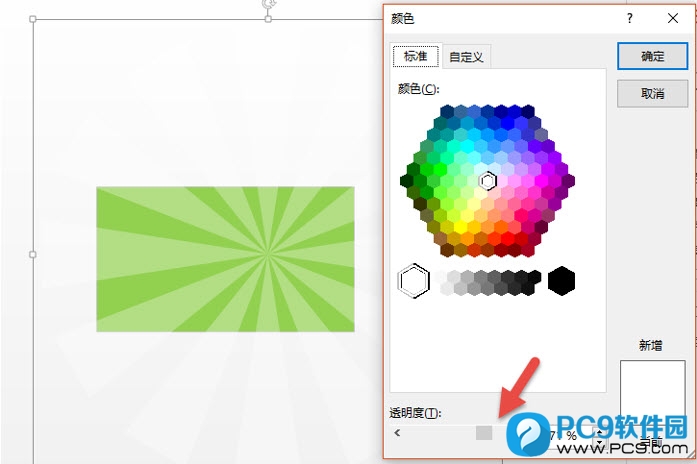
12、PPT放射状背景最终效果,同样都是绿色,但是由于深浅不一样,搭配出来的效果,还是非常不错的;
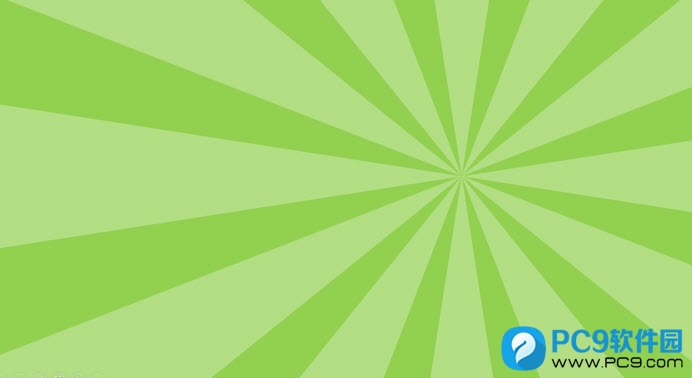
PPT放射状背景就是这样做出来的啦,但是一个好看的背景,还要看怎么搭配上好看的文字标题,配图等,所以还是一个技术活来的,当然,大家只需要掌握以上这篇文章的方法,以后找不到自己喜欢的背景时,就可以直接动手制作了。最后同样希望大家多关注PC9软件园,这里每天会定时更新软件应用信息和各类热门资讯。

 冒险岛:枫之传说
冒险岛:枫之传说  123压缩
123压缩  小番茄护眼宝
小番茄护眼宝  小番茄C盘清理
小番茄C盘清理  123打字练习
123打字练习  全能王C盘清理大师
全能王C盘清理大师  蓝屏修复工具
蓝屏修复工具  全能王多聊
全能王多聊  DLL修复大师
DLL修复大师  小易电脑医生
小易电脑医生  鲁大师尊享版
鲁大师尊享版  极光PDF
极光PDF  小智桌面精简版
小智桌面精简版  青鸟浏览器
青鸟浏览器  酷我K歌
酷我K歌  微软电脑管家
微软电脑管家  系统总裁
系统总裁 系统封装
系统封装 驱动大全
驱动大全 纯净PE工具
纯净PE工具 一键重装系统
一键重装系统 系统下载
系统下载 人工智能APP
人工智能APP AI人工智能软件
AI人工智能软件 远程控制软件
远程控制软件 热门游戏
热门游戏 豆包AI
豆包AI  二之国:交错世界
二之国:交错世界  万兴录演
万兴录演  万兴播爆
万兴播爆  Verse
Verse  改图鸭
改图鸭  小Q办公
小Q办公  360AI办公
360AI办公  Midjourney绘画大师
Midjourney绘画大师  AI创作家
AI创作家  聪明灵犀
聪明灵犀  AI智绘
AI智绘  AI图片全能王
AI图片全能王  一键AI绘画
一键AI绘画  AI聊天助手
AI聊天助手  迅捷翻译
迅捷翻译 



